Данное меню находится в процессе наполнения!
— — — — —
— — — — —
— — — — —
— — — — —
Данное меню находится в процессе наполнения!
— — — — —
— — — — —
— — — — —
— — — — —
This is an old revision of the document!

(Сотрите это сообщение по окончании перевода.)
Во время работы над вашей игры вы можете протестировать ее, использовав функцию “Экспорт игры”, расположенную на главной панели инструментов в верхней части редактора. Также с помощью данной функции вы можете экспортировать свою игру для других пользователей.

Как только вы нажмете кнопку “Экспорт игрs”, откроется диалоговое окно, показанное ниже.
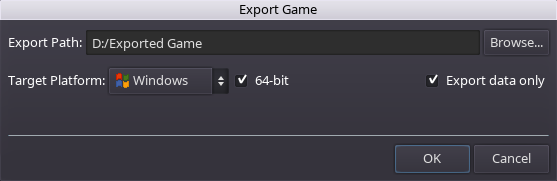
Обратите внимание на таблицу ниже для пояснения каждого параметра экспорта. Как только вы нажмете кнопку OK, игра будет экспортирована, а папка назначения откроется в проводнике файлов вашей операционной системы, что позволит вам легко запустить исполняемый файл игры. Эти настройки хранятся в файле “export.cfg” в папке вашей игры.
| Настройка экспорта | Описание |
|---|---|
| Путь экспорта | Папка назначения, в которую будет экспортирован исполняемый файл игры и файл данных (data.pck). |
| Целевая платформа | Определяет расширение исполняемых файлов в зависимости от операционной системы, на которой будет запущена игра (например, Windows, Linux или Mac OS.) Опция “Все в одном” включает все три поддерживаемые платформы и отлично работает с https://itch.io/app, что автоматически определяет нужный исполняемый файл в зависимости от используемой ОС пользователя. |
| 64-бит | When checked, the 64-bit version of the executable will be used. This checkbox is not applicable to the “Mac OS” or “All-in-One” option since they include both 32-bit and 64-bit executables together. |
| Export Data Only | When checked, only the “data.pck” file (which contains all of your game's resources) will be copied to the destination folder. This is useful (and quicker) when testing your game frequently since the game executable only needs to be copied the first time. |